Современные телефоны становятся все мощнее и функциональнее, но их памяти всегда кажется недостаточно. Но прежде чем приобретать новое устройство с большим объемом памяти, стоит попробовать увеличить свободное пространство на вашем текущем смартфоне. В статье будет рассмотрено несколько полезных советов о том, как увеличить память телефона в его настройках.
1. Очистите кэш приложений:
При использовании различных приложений, они временно сохраняют данные в своем кэше. Некоторые из них могут набирать большой объем памяти со временем. Чтобы очистить кэш, зайдите в настройки телефона, найдите раздел "Управление приложениями" или "Приложения и уведомления". В списке приложений найдите те, которые набрали большой объем кэша и нажмите на них. Затем выберите пункт "Очистить кэш".
Примечание: После очистки кэша, некоторые приложения могут потребовать авторизацию или сбросить некоторые временные данные.
2. Удалите неиспользуемые приложения:
Может быть достаточно трудно отказаться от некоторых приложений, но если вы давно не использовали какое-либо приложение, то скорее всего, вам не понадобится его в будущем. Перейдите в настройки телефона, найдите раздел "Управление приложениями" или "Приложения и уведомления", затем выберите приложение, которое вы хотите удалить, и нажмите на кнопку "Удалить".
Примечание: Некоторые приложения могут быть не предустановленными и были установлены пользователем. В этом случае, удаление приложения также освобождает пространство памяти.
Очистка кэша приложений

Для очистки кэша приложений необходимо выполнить следующие шаги:
- Перейдите в настройки телефона.
- Выберите вкладку "Приложения" или "Управление приложениями".
- Найдите нужное приложение в списке и нажмите на него.
- В открывшемся окне выберите "Очистить кэш" или "Удалить временные файлы".
- Подтвердите действие.
После выполнения данных действий, кэш приложения будет полностью очищен, что позволит освободить значительное количество памяти на телефоне. Однако, следует учитывать, что при очистке кэша, некоторые приложения могут временно потерять сохраненные данные или настройки, поэтому перед очисткой кэша важно убедиться, что сохраненная информация не будет утеряна.
Удаление неиспользуемых приложений

Чтобы удалить неиспользуемые приложения, выполните следующие шаги:
- Перейдите в меню настройки вашего телефона.
- Найдите раздел "Приложения" или "Управление приложениями".
- Вам будет предложен список всех установленных приложений. Прокрутите список и найдите те, которые вы больше не используете.
- Выберите приложение, которое вы хотите удалить, и нажмите на него.
- В открывшемся окне нажмите на кнопку "Удалить" или "Деактивировать".
- Если вам будет предложено подтверждение удаления приложения, нажмите на кнопку "ОК" или "Удалить".
После удаления приложения вы освободите дополнительное место на своем телефоне, что позволит улучшить его производительность. Не забывайте периодически проверять и удалять неиспользуемые приложения, чтобы поддерживать оптимальную работу вашего устройства.
Перенос данных на SD-карту

Перенос данных на SD-карту позволяет переместить большой объем информации, такой как фотографии, видео или файлы, с внутренней памяти телефона на карту памяти. Это позволяет освободить место на устройстве и ускорить его работу.
Чтобы перенести данные на SD-карту, вам необходимо выполнить следующие шаги:
- Вставьте SD-карту в слот на телефоне.
- Откройте настройки телефона и найдите раздел "Память" или "Хранилище".
- Выберите опцию "Перенести на SD-карту" или "Перенести данные".
- Выберите тип данных, которые вы хотите перенести, например, фотографии или приложения.
- Подтвердите действие и дождитесь окончания процесса переноса данных.
После того как данные будут перенесены на SD-карту, вы можете использовать их напрямую с карты памяти или скопировать их обратно на внутреннюю память телефона при необходимости.
Учтите, что не все данные могут быть перенесены на SD-карту, так как некоторые приложения или системные файлы могут быть запрещены для перемещения. Также имейте в виду, что при переносе данных на SD-карту вы должны быть осторожны и бэкапировать важную информацию перед этим действием, чтобы не потерять данные в случае проблем с картой памяти.
Оптимизация работы фоновых процессов
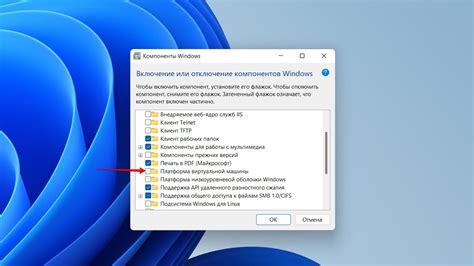
Чтобы оптимизировать работу фоновых процессов и освободить память вашего телефона, вы можете использовать следующие рекомендации:
1. Запустите менеджер задач: Настройте ваш телефон так, чтобы при запуске менеджер задач автоматически закрывал фоновые процессы, которые вы долго не использовали. Это позволит освободить память и ускорить работу телефона.
2. Отключите ненужные уведомления: Отключите уведомления от приложений, которые вам не нужны или которые вы редко используете. Это поможет снизить количество фоновых процессов, которые работают на вашем телефоне и потребляют память.
3. Ограничьте запуск фоновых процессов: Ограничьте запуск фоновых процессов для некоторых приложений, особенно для тех, которые вы не используете регулярно. Это позволит сэкономить память телефона и увеличить его производительность.
4. Очистите кэш приложений: Регулярно очищайте кэш приложений на вашем телефоне, чтобы освободить память. Кэш содержит временные данные, которые приложения сохраняют для более быстрого доступа к информации. Однако, кэш может занимать много места на вашем телефоне.
5. Обновляйте приложения: Регулярно обновляйте приложения на вашем телефоне. Обновления часто содержат исправления ошибок и оптимизацию, которые помогут улучшить производительность и использование памяти.
Следуя этим советам, вы сможете оптимизировать работу фоновых процессов на вашем телефоне и увеличить доступную память для других задач.
Отключение автоматического обновления приложений
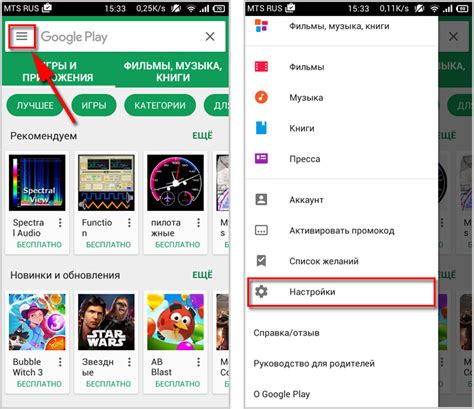
Автоматическое обновление приложений может быть очень удобным функционалом, однако оно также может занимать дополнительное пространство в памяти телефона. Если вам необходимо освободить место в памяти телефона, вы можете отключить автоматическое обновление приложений. В этом разделе мы расскажем вам, как это сделать.
1. Откройте настройки телефона.
2. В разделе "Приложения" найдите и выберите "Google Play Маркет".
3. В открывшемся меню найдите и выберите "Автоматическое обновление приложений".
| Режим | Описание |
|---|---|
| Никогда не обновлять приложения | В этом режиме приложения не будут автоматически обновляться. Вы сможете обновлять их вручную, когда вам будет удобно. |
| Только по Wi-Fi | В этом режиме приложения будут обновляться только при подключении к Wi-Fi сети. Если у вас ограничен трафик мобильной сети, это может быть хорошим вариантом. |
| Всегда обновлять по Wi-Fi | В этом режиме приложения будут обновляться только при подключении к Wi-Fi сети. Даже если у вас есть трафик мобильной сети, приложения не будут обновляться через нее. |
| Обновлять через Wi-Fi и мобильную сеть | В этом режиме приложения будут обновляться как при подключении к Wi-Fi, так и при использовании мобильной сети. Это может быть полезно, если у вас есть неограниченный трафик мобильной сети или если вы часто находитесь вне зоны Wi-Fi сети. |
4. Выберите желаемый режим обновления приложений, а затем сохраните изменения.
Теперь вы знаете, как отключить автоматическое обновление приложений и освободить место в памяти телефона. Пользуйтесь этой функцией по своему усмотрению и наслаждайтесь большим объемом памяти на своем устройстве.
Использование облачных хранилищ

Если вам не хватает памяти на телефоне, можно воспользоваться облачными хранилищами для сохранения своих данных и освобождения места на устройстве.
Облачные хранилища позволяют загружать ваши файлы, фотографии и видео на удаленные серверы, освобождая память на телефоне. Вы можете получить доступ к своим данным с любого устройства, подключенного к Интернету, используя специальные приложения или веб-интерфейсы.
Существует множество популярных облачных хранилищ, таких как Google Drive, Dropbox, Microsoft OneDrive и iCloud. Некоторые из них предоставляют небольшой бесплатный объем хранения, который можно увеличить, подключив платную подписку.
Чтобы использовать облачное хранилище на своем телефоне, вам нужно скачать и установить соответствующее приложение из App Store или Google Play. После установки вы сможете зарегистрироваться или войти в существующую учетную запись, чтобы начать загружать и сохранять свои файлы.
- Выберите подходящее облачное хранилище и скачайте приложение на свой телефон.
- Зарегистрируйтесь или войдите в свою учетную запись в приложении.
- Выберите файлы, фотографии или видео, которые вы хотите загрузить на облачное хранилище.
- Нажмите на кнопку "Загрузить" или подобную, чтобы начать процесс загрузки.
- После загрузки файлы будут доступны на всех ваших устройствах, подключенных к облачному хранилищу.
Использование облачных хранилищ позволяет не только увеличить доступную память на телефоне, но и обеспечить более надежное хранение ваших данных. В случае потери или поломки устройства вы всегда сможете восстановить свои файлы с облачного хранилища.